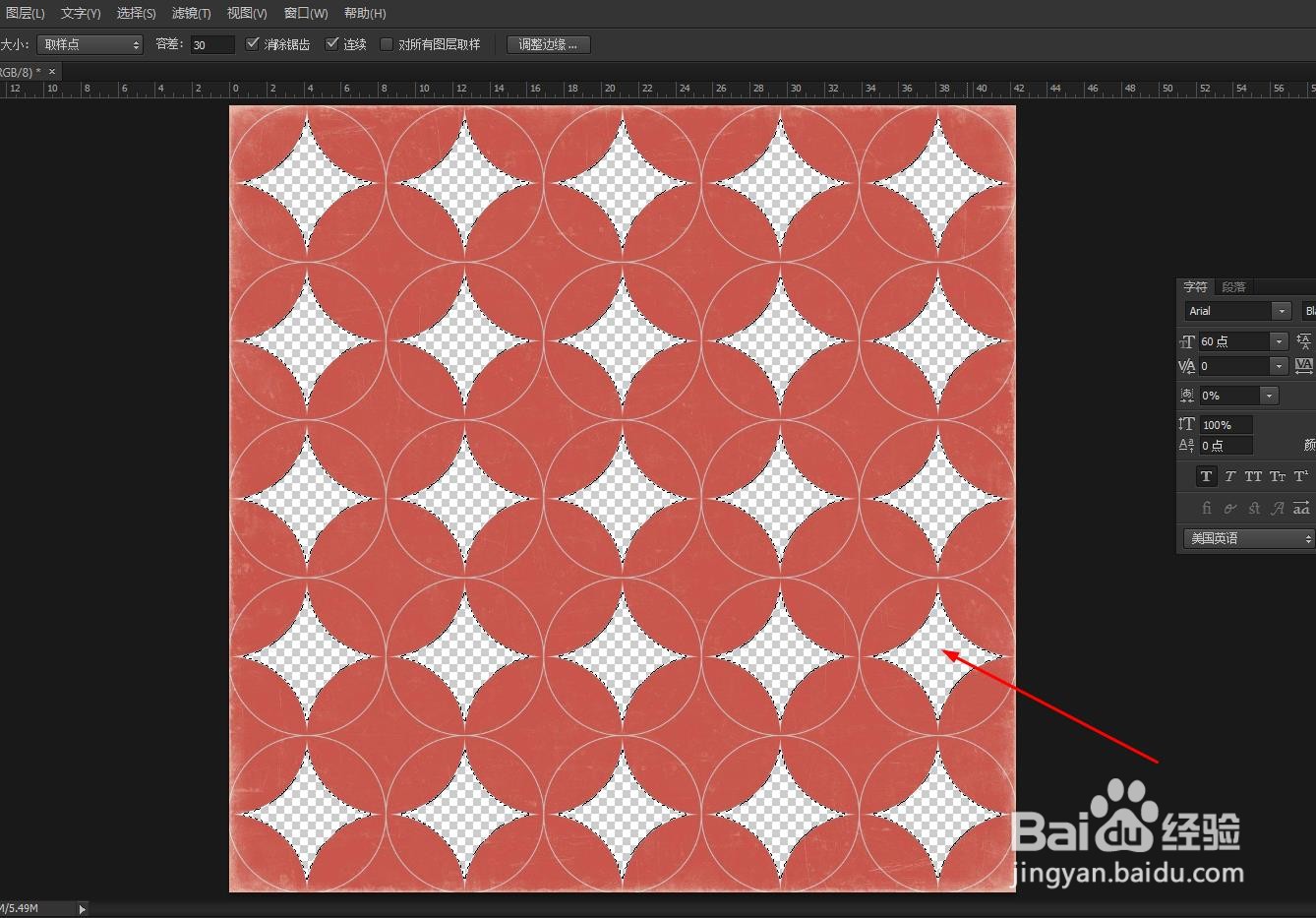Photoshop如何快速删除图片中同样颜色的内容
1、使用Photoshop软件打开要处理的图片
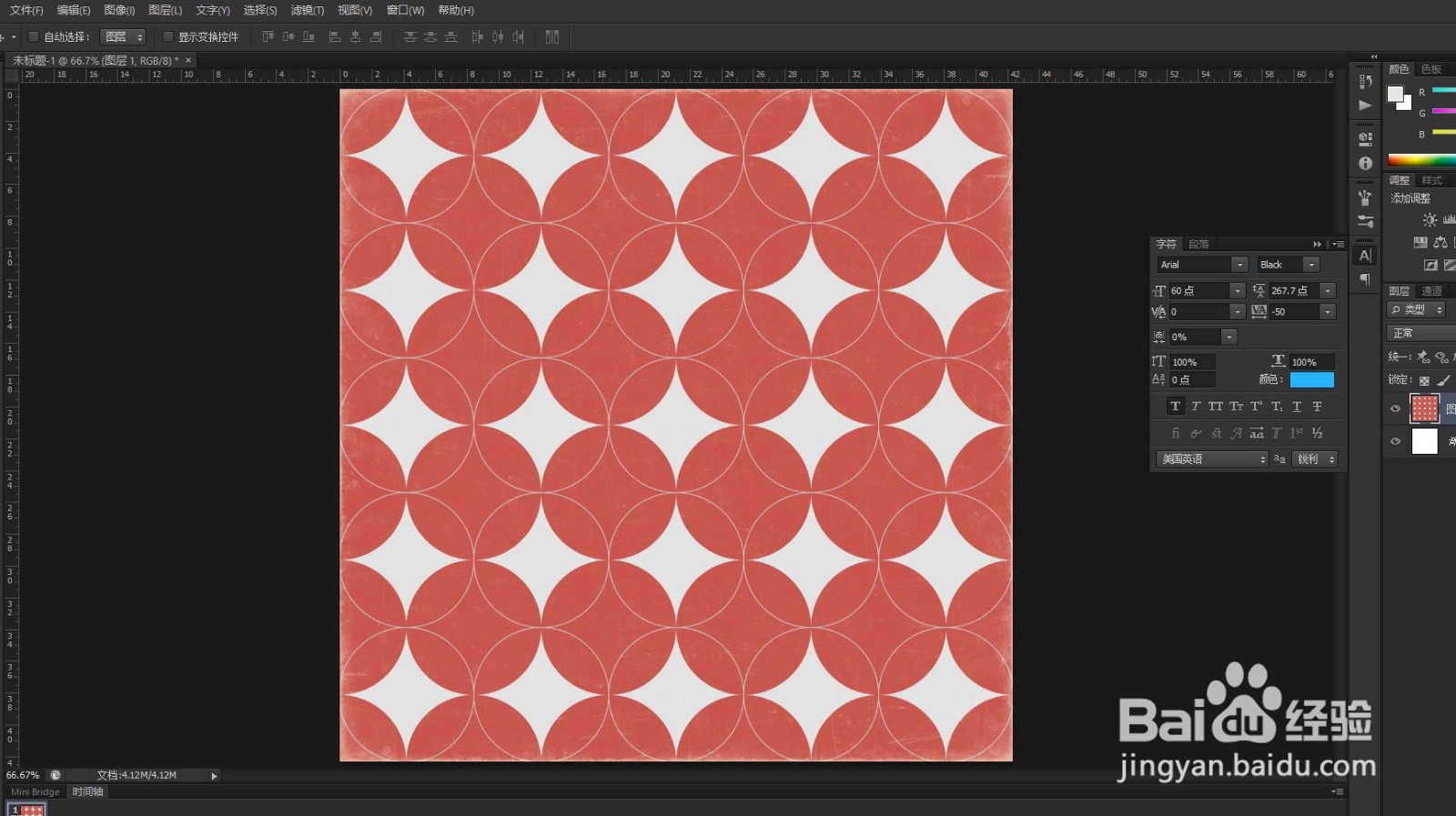
2、在工具栏中找到魔棒工具
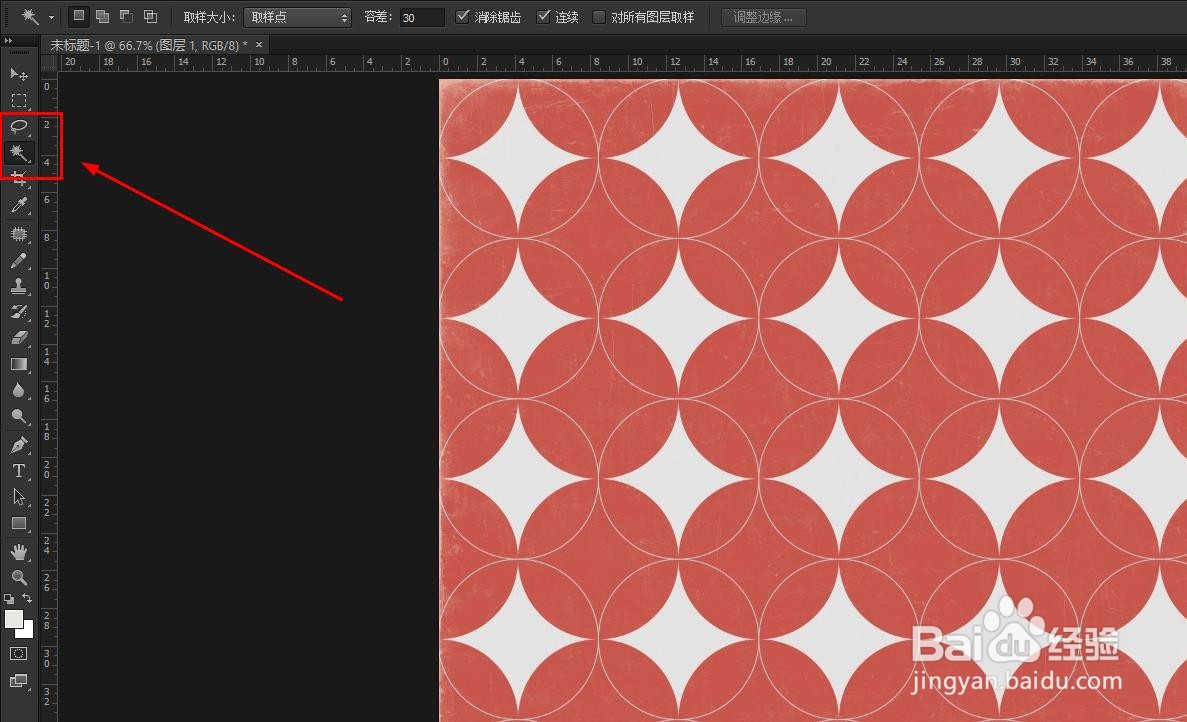
3、在画面中右键单击鼠标,选择色彩范围选项
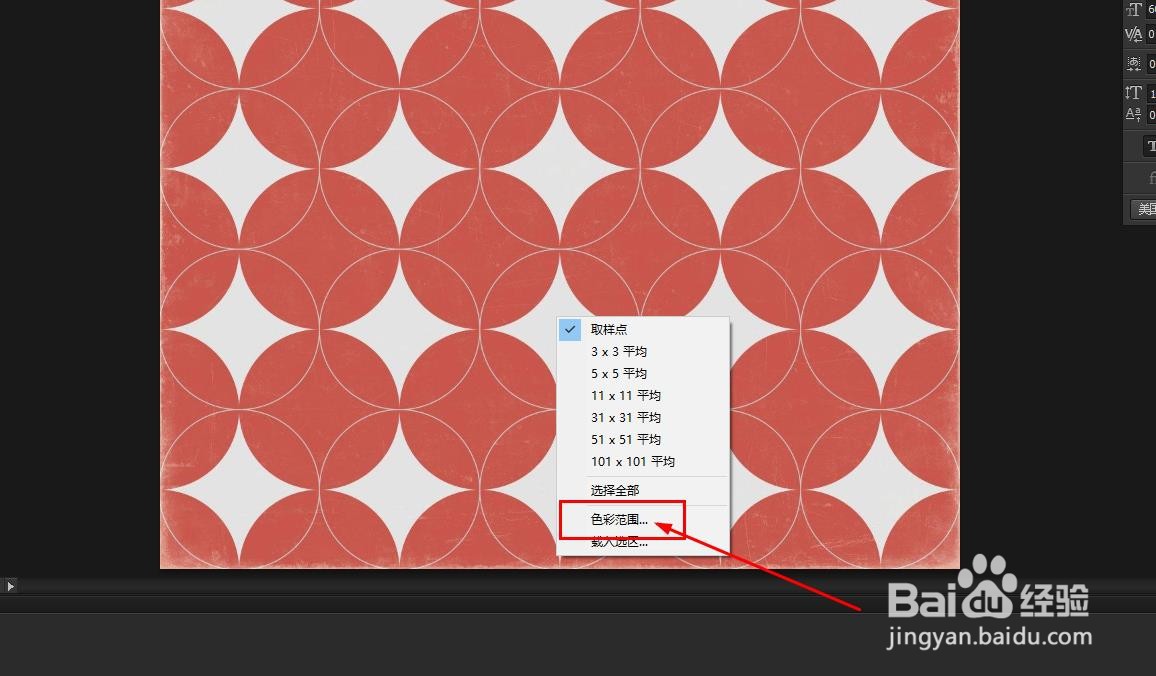
4、这时鼠标会变成吸管样式,单击要删除的颜色
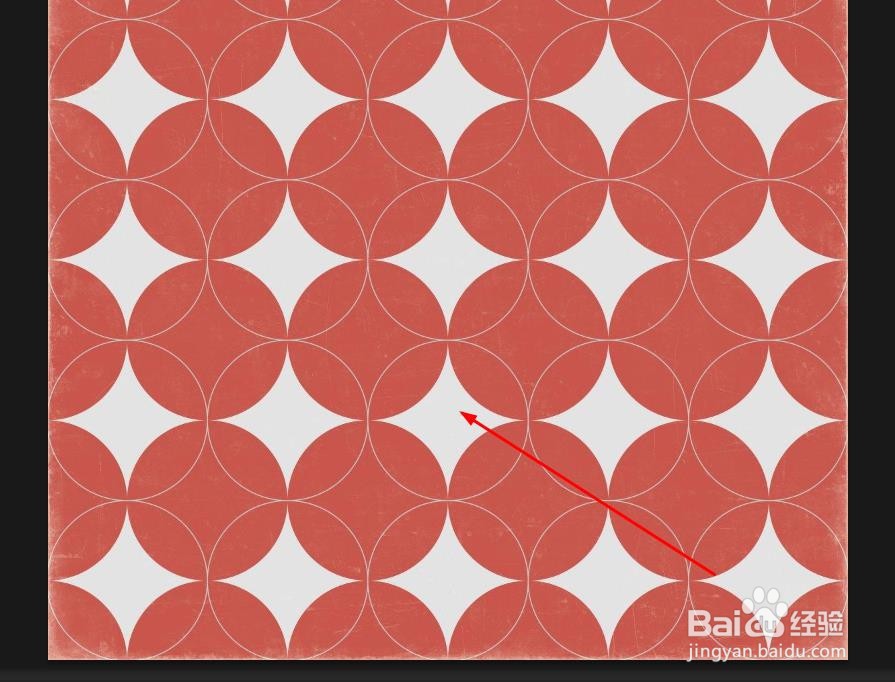
5、在弹出面板中会看到取样颜色的选项
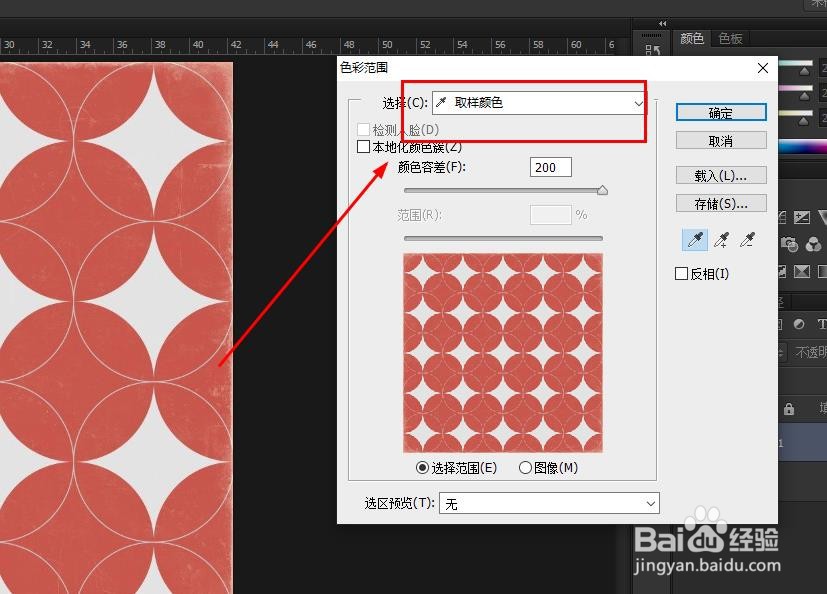
6、选择正确的颜色后,调整颜色容差为最大,这样可以最大限度的选择

7、单击确定后,就可以选择所有的被删除内容
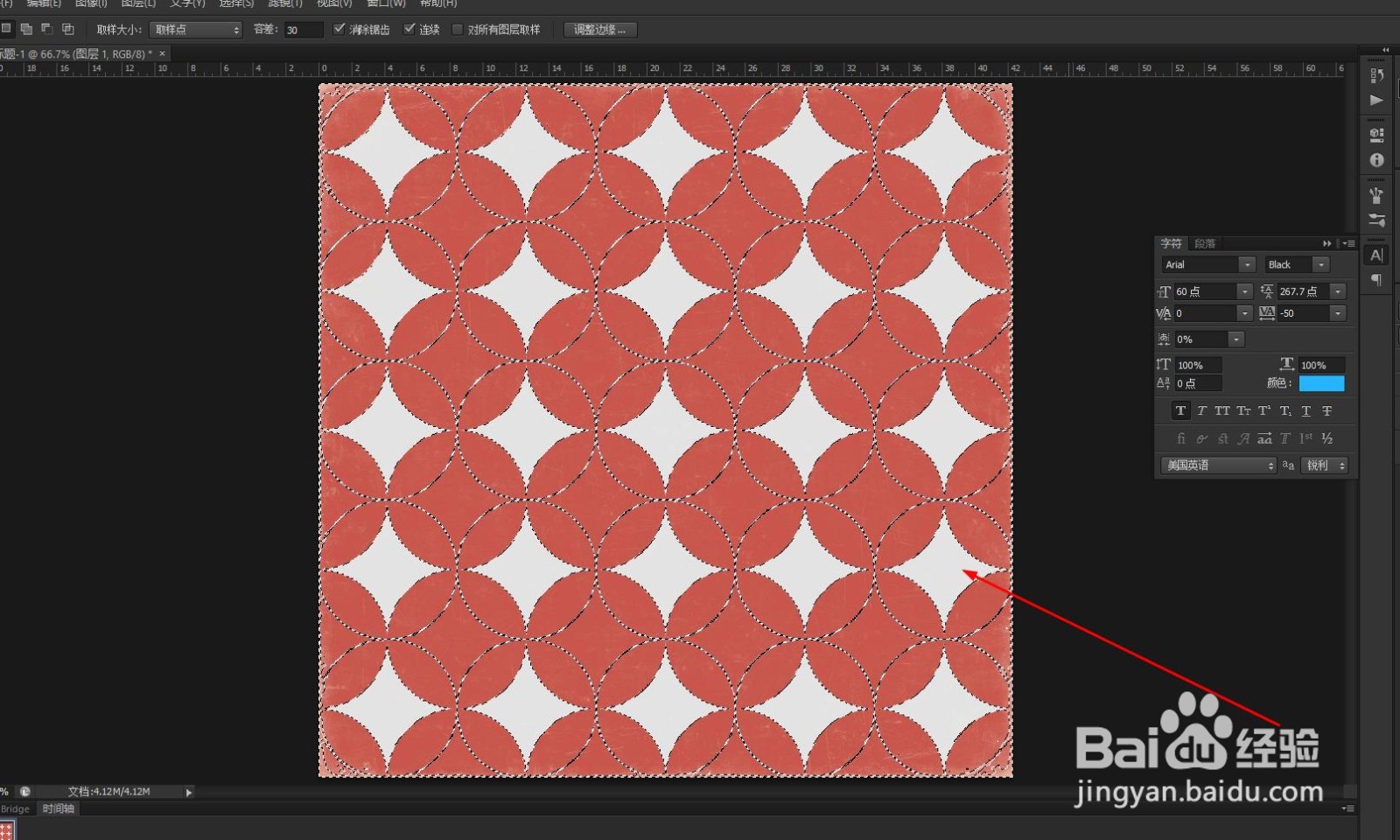
8、最后按下键盘的删除键,就完成了整个操作过程了
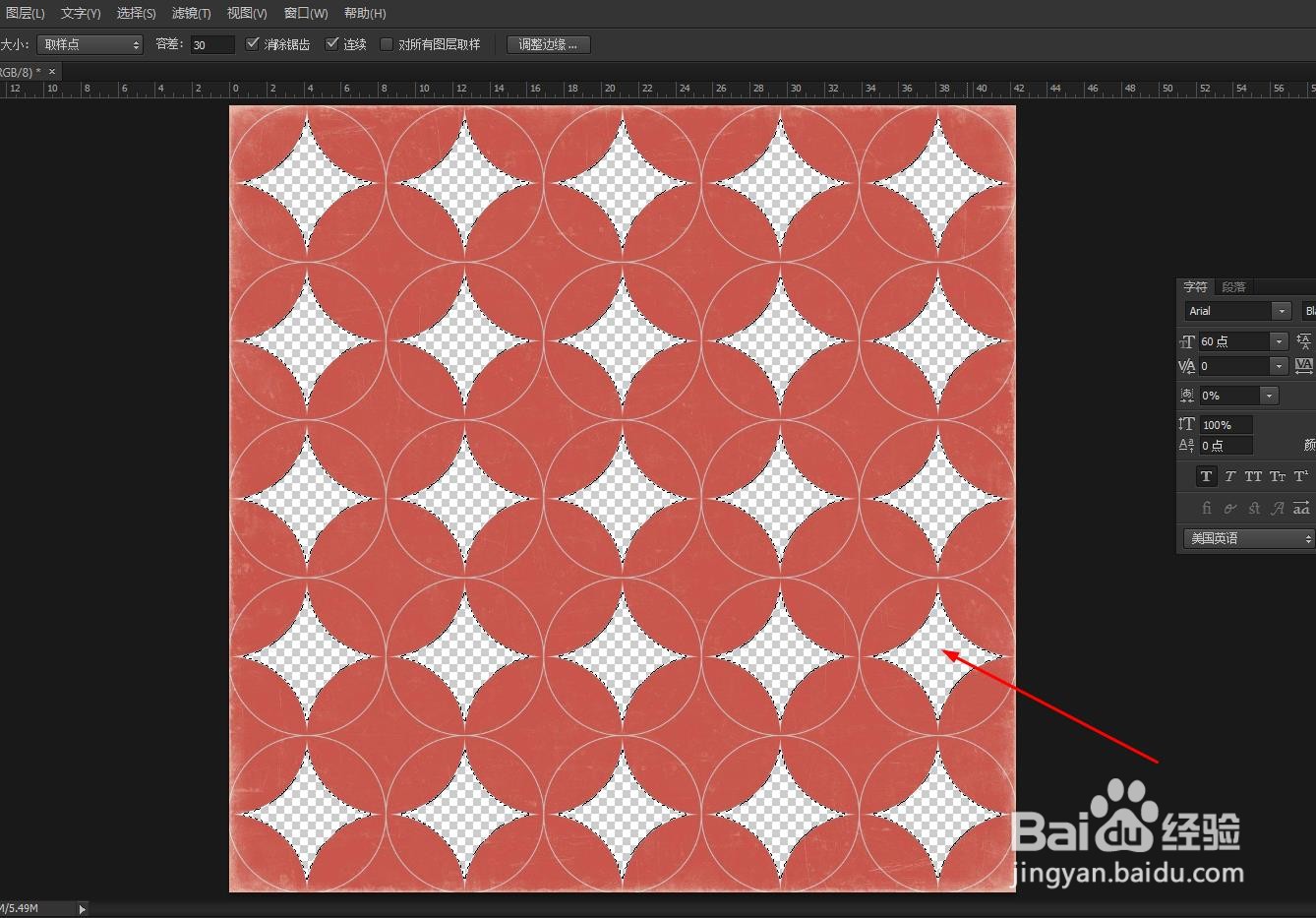
1、使用Photoshop软件打开要处理的图片
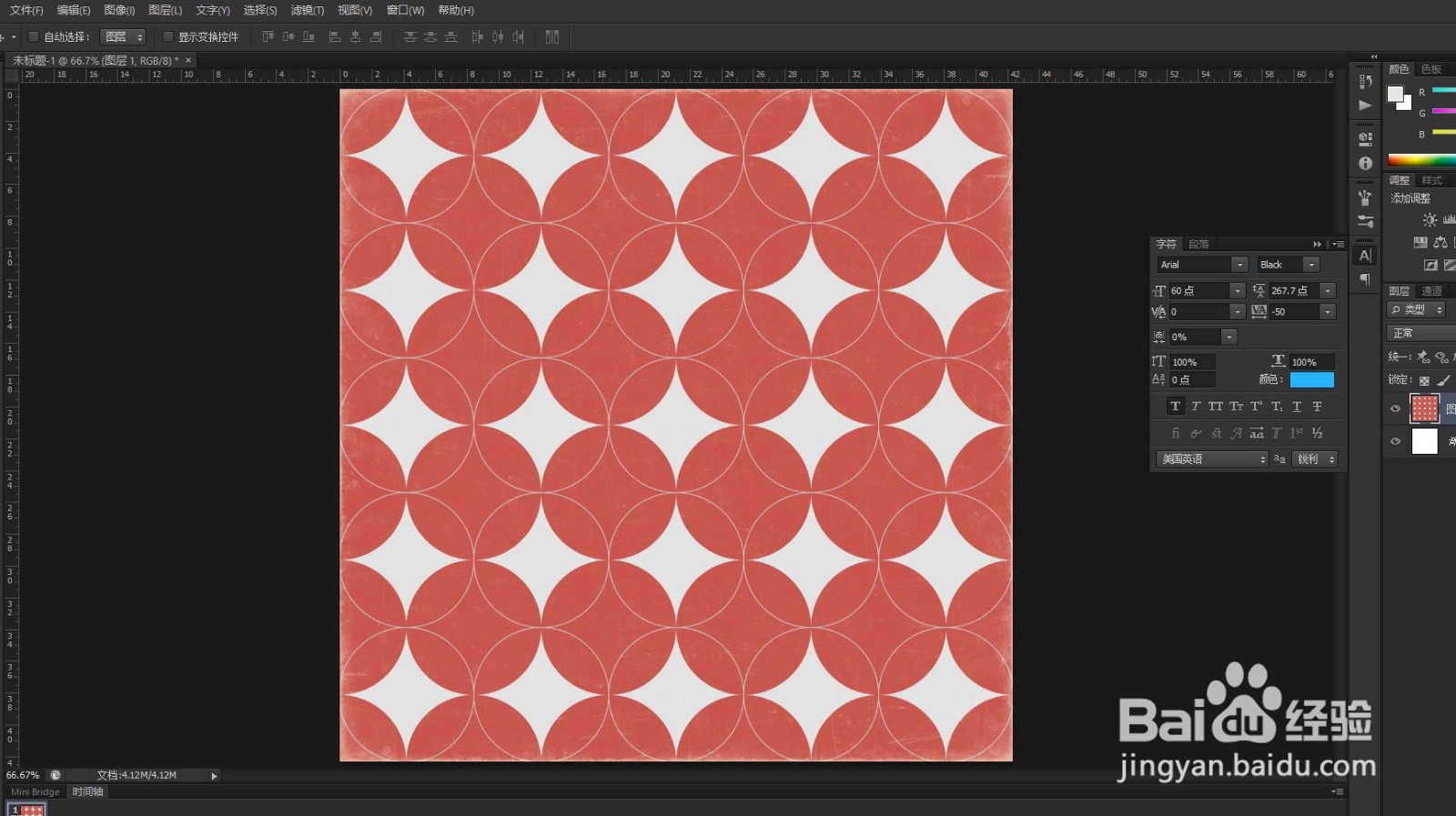
2、在工具栏中找到魔棒工具
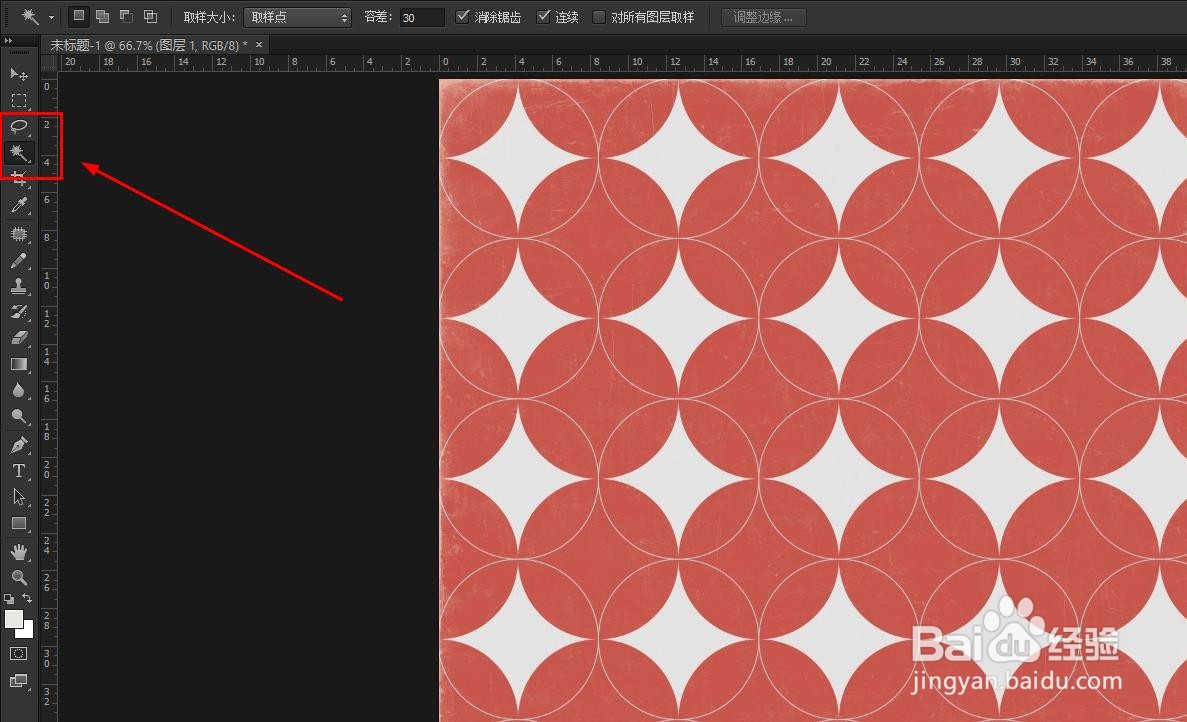
3、在画面中右键单击鼠标,选择色彩范围选项
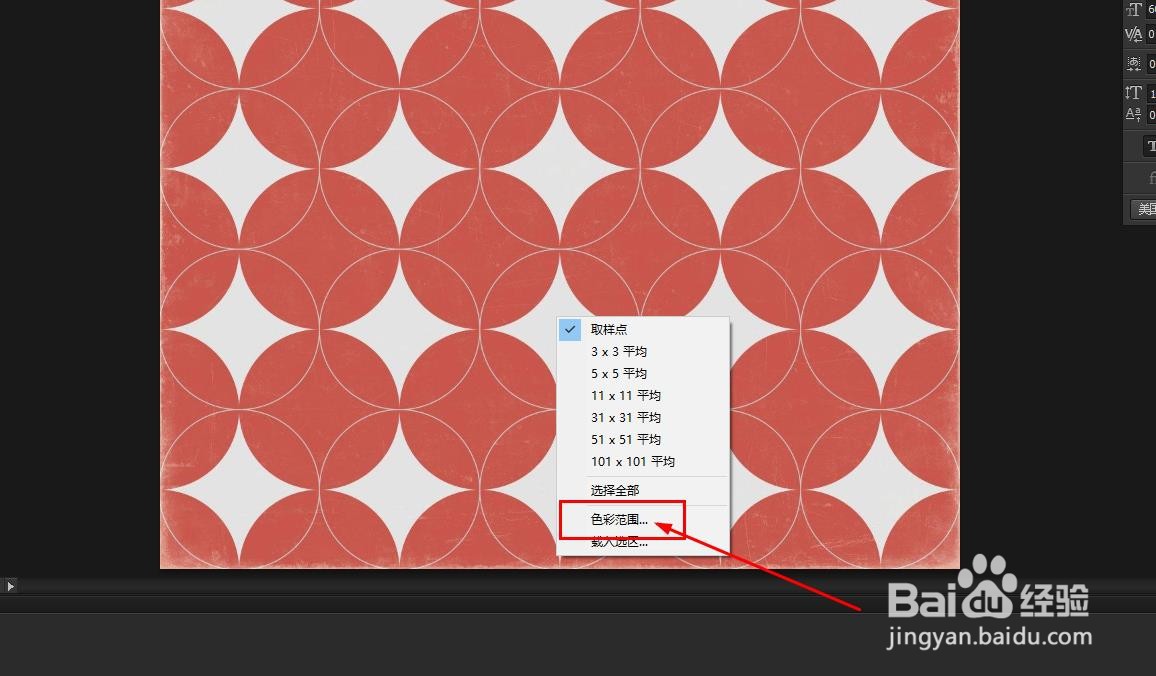
4、这时鼠标会变成吸管样式,单击要删除的颜色
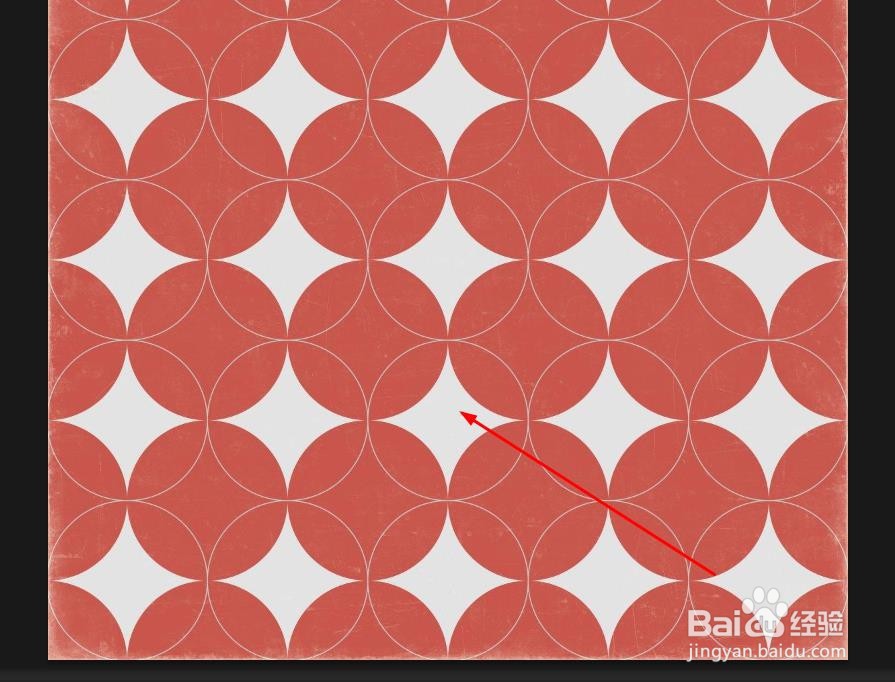
5、在弹出面板中会看到取样颜色的选项
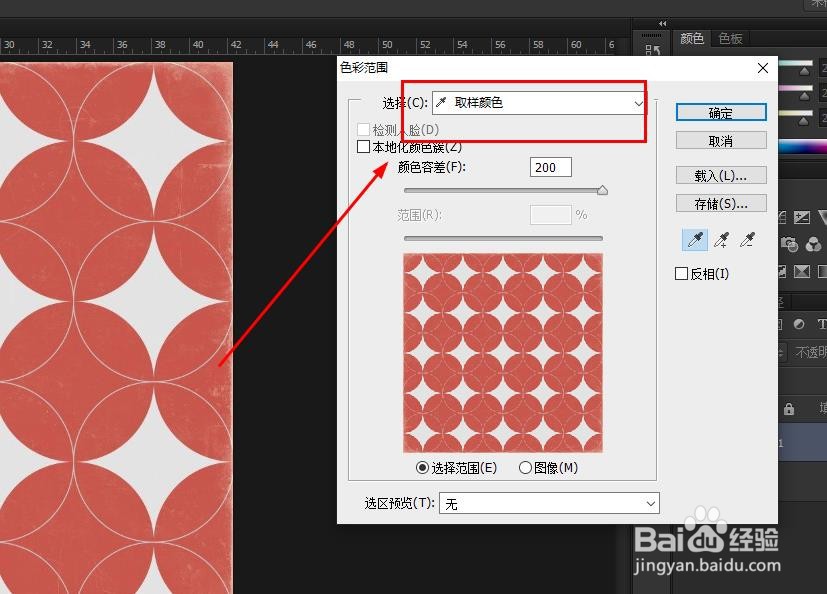
6、选择正确的颜色后,调整颜色容差为最大,这样可以最大限度的选择

7、单击确定后,就可以选择所有的被删除内容
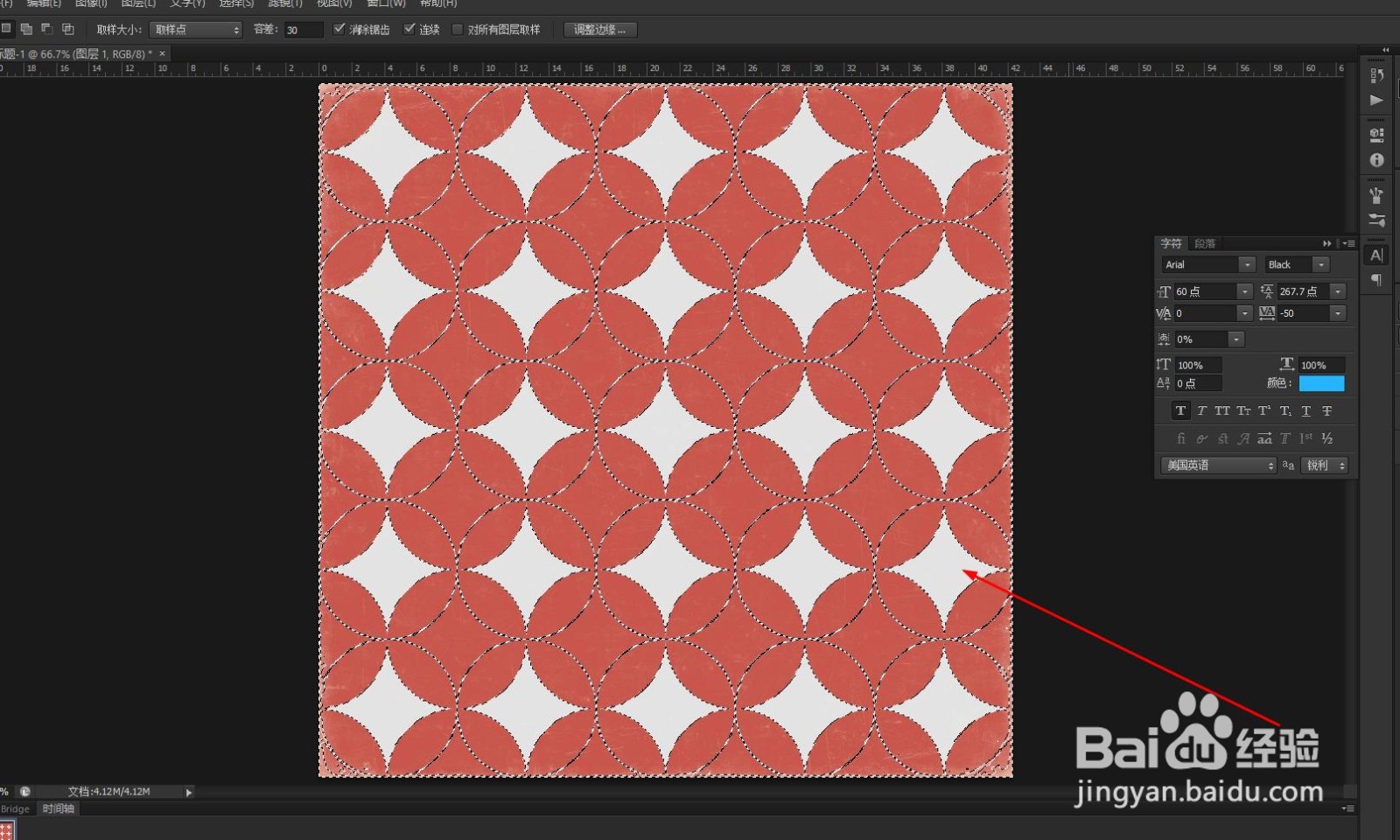
8、最后按下键盘的删除键,就完成了整个操作过程了